
Windows10优化教程

随着科技的不断进步,Windows 10已成为全球最受欢迎的操作系统之一。由于其功能强大且兼容性好,许多中国用户也选择了Windows 10作为日常办公和娱乐的主要平台。然而,随着使用时间的增加,系统运行速度可能会变慢,甚至出现卡顿现象。为了提升Windows 10的使用体验,本文将针对中国地区的用户,详细介绍Windows 10的优化教程,帮助大家轻松提升系统性能。
一、关闭不必要的启动项
许多软件在安装时会默认设置为开机自启动,导致系统启动时间变长,影响整体运行速度。优化方法如下:
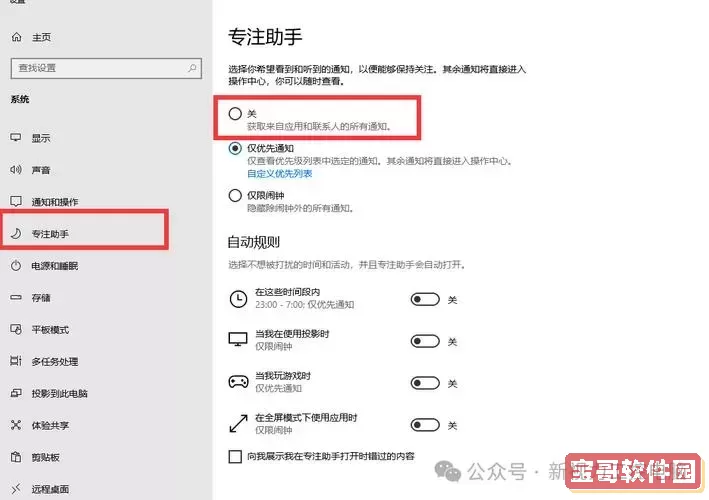
1. 按下“Ctrl + Shift + Esc”打开任务管理器。
2. 点击“启动”选项卡,看哪些程序启动时运行,选择不必要的程序,点击“禁用”。
这不仅可以加快开机速度,还能减少系统资源占用。
二、关闭视觉特效
Windows 10默认开启了许多视觉效果,如动画、阴影等,虽然美观,但占用了较多的系统资源。调整方法:
1. 右键点击“此电脑”,选择“属性”。
2. 进入“高级系统设置”,点击“性能设置”。
3. 选择“调整为最佳性能”,或自定义选择关闭部分效果。
这样可以减少系统负担,提高操作响应速度。
三、清理磁盘和优化硬盘
磁盘垃圾和碎片文件会影响系统性能,定期清理和整理磁盘是必要的:
1. 打开“此电脑”,右键系统盘(通常是C盘),选择“属性”。
2. 点击“磁盘清理”,勾选需要删除的文件类型,点击“确定”执行。
3. 选择“工具”选项卡中的“优化”和“碎片整理驱动器”,对硬盘进行优化。
尤其是机械硬盘用户,碎片整理能显著提升文件读取速度。
四、关闭系统中的自动更新(慎用)
Windows 10的自动更新有时会占用大量带宽和系统资源,部分用户为了避免影响工作流程,会选择暂时关闭自动更新。操作步骤:
1. 按“Win + R”打开运行框,输入“services.msc”,回车。
2. 找到“Windows Update”服务,右键选择“属性”。
3. 在“启动类型”中选择“禁用”,点击“停止”,然后应用。
注意:关闭自动更新可能会导致系统安全补丁不能及时安装,建议仅在特殊需求下使用,并定期手动更新。
五、调整电源方案以获得更高性能
默认的电源方案通常为了节省电量,限制了处理器性能。尤其是笔记本用户,可以切换到高性能模式:
1. 打开“控制面板” → “硬件和声音” → “电源选项”。
2. 选择“高性能”,如果看不到,可以点击“创建电源计划”自定义。
这样CPU能够发挥最大性能,提升整体运行速度。
六、使用轻量级安全软件
虽然Windows 10自带Windows Defender,但有些国产安全软件在优化良好的同时,占用资源较大,对于配置较低的电脑,建议选择轻量级安全软件,或者仅使用系统自带的防护工具,避免运行过多后台安全程序。
七、调整区域设置和字体优化
针对中国用户,正确设置区域和语言,不仅可以避免乱码问题,还能让系统显示更舒适:
1. 打开“设置” → “时间和语言” → “区域和语言”,选择“中国”及对应语言包。
2. 在“字体设置”中,可以选择适合中文显示的字体,并调整ClearType文本以达到最佳阅读效果。
八、关闭不必要的Windows功能
Windows 10中包含许多功能模块,但并非所有都是必需的。例如,某些用户不需要Windows Media Player或Internet Explorer,可以关闭:
1. 打开“控制面板” → “程序” → “启用或关闭Windows功能”。
2. 取消勾选不需要的功能,点击确定。
注意,不熟悉系统组件的用户请谨慎操作,避免影响系统稳定。
九、定期检查驱动更新
驱动程序的更新可以提升硬件兼容性和性能。推荐使用设备厂商官网或国内知名的驱动更新工具进行更新,避免使用不明来源的软件。
总结:
通过上述方法,大家可以大幅提升Windows 10在中国地区的使用体验。优化不仅限于性能提升,更包含稳定性和安全性的提高。建议用户定期进行系统维护,合理安装和使用软件,保障电脑运行顺畅。
希望这份Windows 10优化教程能帮到广大中国用户,让大家的电脑运行更快,更稳定,提升工作和娱乐效率。